Système de gestion de contenu (CMS) : Ajouter une collection prédéfinie et des pages dynamiques
3 min
Un élément prédéfini Système de gestion de contenu (CMS) sert de modèle pour créer des pages dynamiques qui se connectent aux collections du système de gestion de contenu (CMS).
Chaque élément prédéfini comprend :
- Un exemple de collection avec du contenu qui se connecte à vos pages dynamiques.
- Une page de liste dynamique qui présente les éléments de la collection dans un répéteur ou une galerie.
- Une page d'élément dynamique qui affiche des détails sur les éléments de collection individuels.
Vous pouvez choisir parmi plusieurs éléments prédéfini personnalisables. Lorsque vous ajoutez un élément prédéfini, les pages dynamiques et leur collection connectée sont automatiquement ajoutées à votre éditeur. Vous pouvez ensuite les personnaliser pour les adapter à vos besoins.
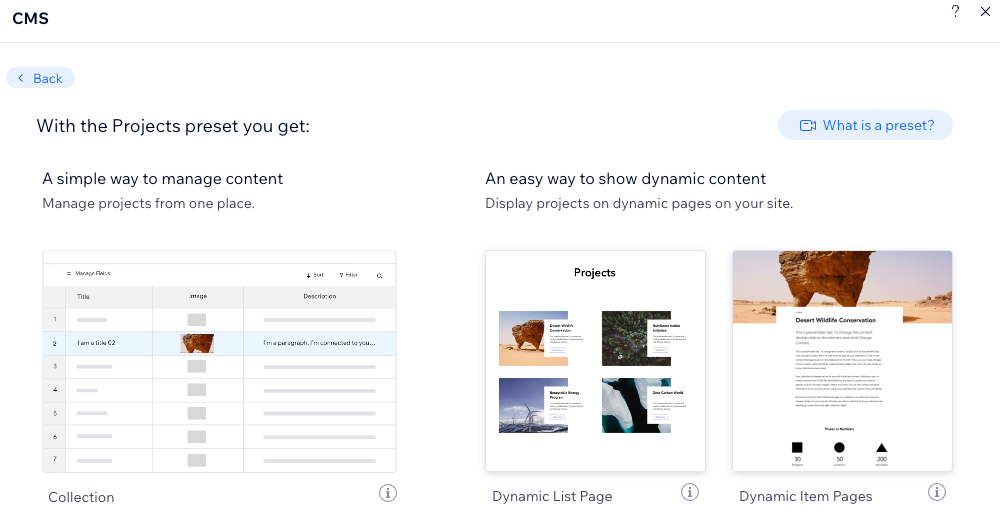
Éditeur Wix
Éditeur Studio
- Accédez à votre Éditeur.
- Cliquez sur Système de gestion de contenu ( CMS)
 à gauche de l'éditeur.
à gauche de l'éditeur. - Cliquez sur Ajouter un élément prédéfini.
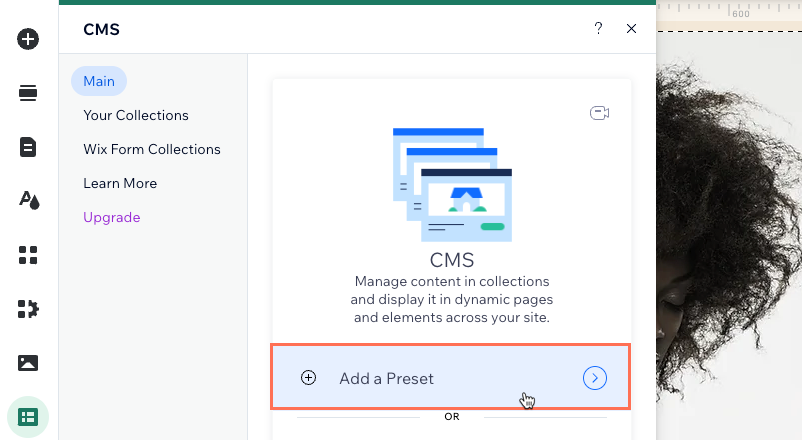
- Survolez l'élément prédéfini que vous souhaitez ajouter et cliquez sur Ajouter au site.
Suggestion : Le préréglage Portfolio possède une page de liste dynamique avec une Galerie Pro qui se connecte à la collection. La page de liste dynamique avec tous les autres éléments prédéfini comprend un répéteur avec des éléments attachés qui se connectent à la collection.
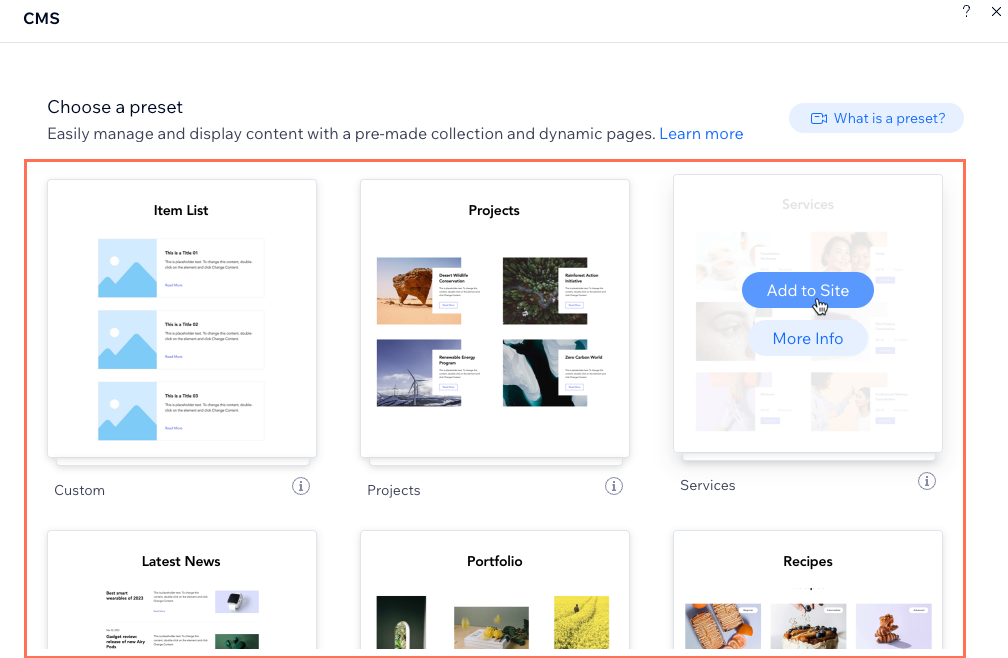
Suivant :
- Découvrez comment gérer les collections du CMS.
- Découvrez comment concevoir le design de pages dynamiques.
- Découvrez comment connecter des éléments de votre page aux datasets pour afficher le contenu de la collection.

